famcloud 運用マニュアル
- 1.天気の設定
- 2.登園降園・登園降園スケジュール
- 3.えんじのきろく
- 4.午睡記録
- 5.監査帳票出力
- 6. (旧)指導計画
- 7 .お知らせ
- 11.月次集計
- 12.運営会社からの通知
- 13.指導計画
-
- 13 .指導計画
- 13-1.月案
- 13-10.印鑑登録ポップアップ
- 13-11.帳票を出力する
- 13-12.テンプレート変更
- 13-13.エラーボタン
- 13-14.カレンダーポップアップ
- 13-15.複製ポップアップ
- 13-16.ファイルを添付・削除
- 13-17.基本案挿入ポップアップ
- 13-18.状態
- 13-19.ロック
- 13-2.週日案
- 13-20.承認申請・申請取消
- 13-21.承認・差し戻し
- 13-22.承認者からのコメント登録(全体)
- 13-3.年間指導計画
- 13-4.全体的な計画
- 13-5.月間個別計画
- 13-6.保育日誌
- 13-7.登録の手順
- 13-8.文例
- 13-9.文例とタグのルール
- 14.出勤退勤スケジュール
- 15.出勤退勤
- 16.承認
- 17.オリジナル帳票
- 18.ピムス
7 .お知らせ
7-6 .アンケートの結果を確認する
目次
7-6.アンケートの結果を確認する
アンケートに回答があると、その結果が表示されます。
※アンケートについては「7-1 お知らせを登録する」をご参照ください。
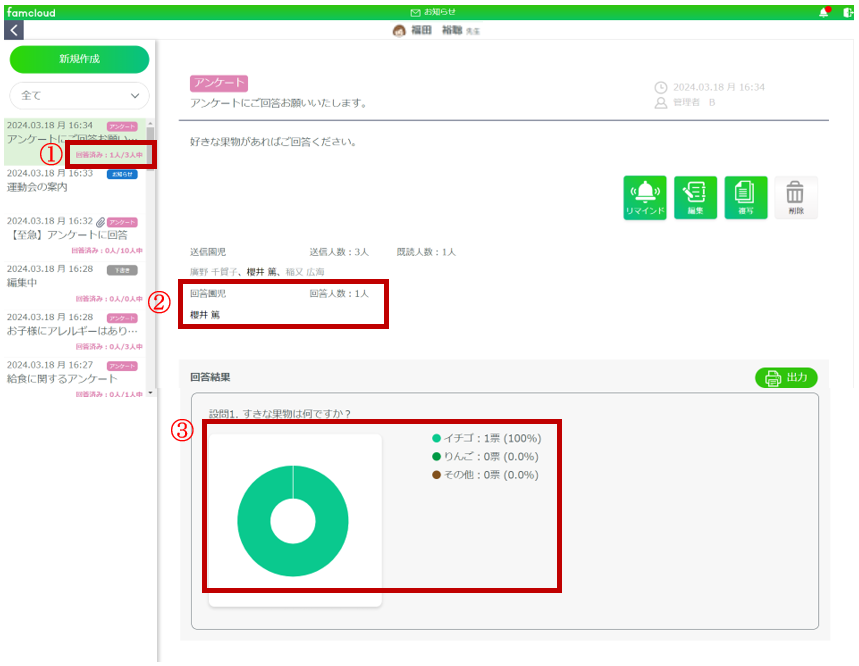
(1)アンケートの回答人数が「回答人数/送信人数」形式で表示されます。
全員が回答してない場合はピンクで表示され、全員が回答している場合は黒で表示されます。
(2)回答人数と回答した園児名が表示されます。
アンケート送信時に匿名回答を選択していると、園児名が表示されません。
※匿名回答については「7-1 お知らせを登録する」をご参照ください。
(3)単一選択または複数選択の回答結果が円グラフで表示されます。
色は次のように選択肢によって決まっています。
- ・選択肢1:
- ・選択肢2:
- ・選択肢3:
- ・選択肢4:
- ・選択肢5:
- ・選択肢6:
- ・選択肢7:
- ・選択肢8:
- ・選択肢9:
- ・選択肢10:
- ・その他:
自由入力の回答結果は、次のように表示されます。

7-6-1.リマインドを送信する
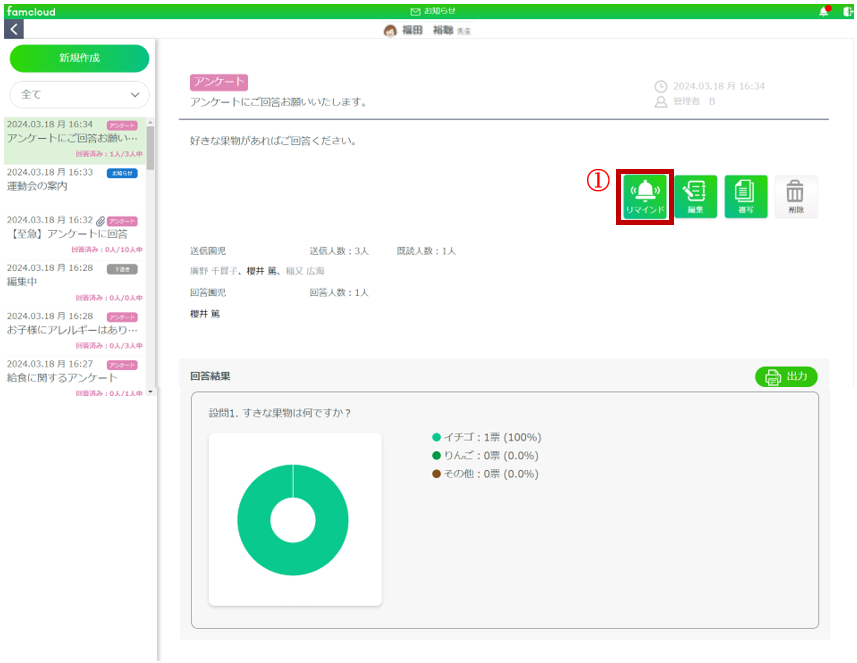
未回答の保護者にリマインドのお知らせを送信できます。
(1)を押すと次のポップアップが表示されます。
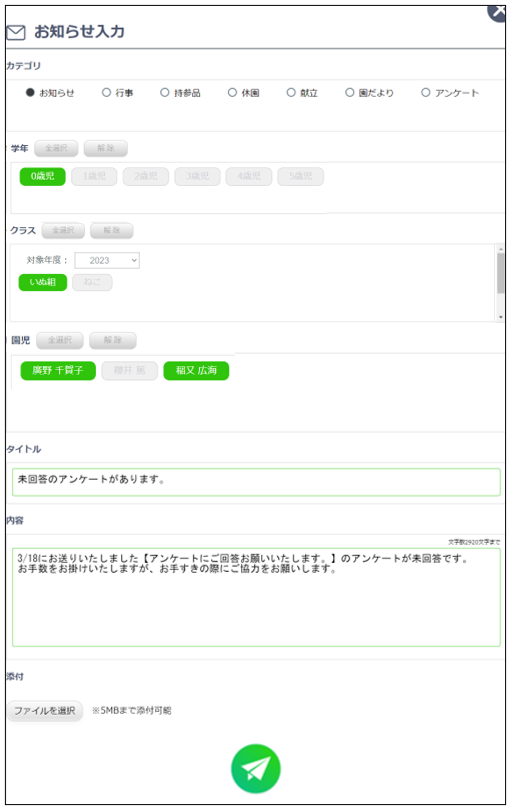
リマインドポップアップを使うと、未回答園児にアンケートが未回答であることを知らせることができます。
自動でアンケートの未回答園児が選択されており、タイトルと内容も自動で入力されております。
※リマインドポップアップでは、学年・クラス・園児の選択は変更できません。
アプリでは、送信したリマインドは次のように表示されます。
※リマインドを送信しても、送信したリマインド内では回答できません。

7-6-2.回答結果を出力する
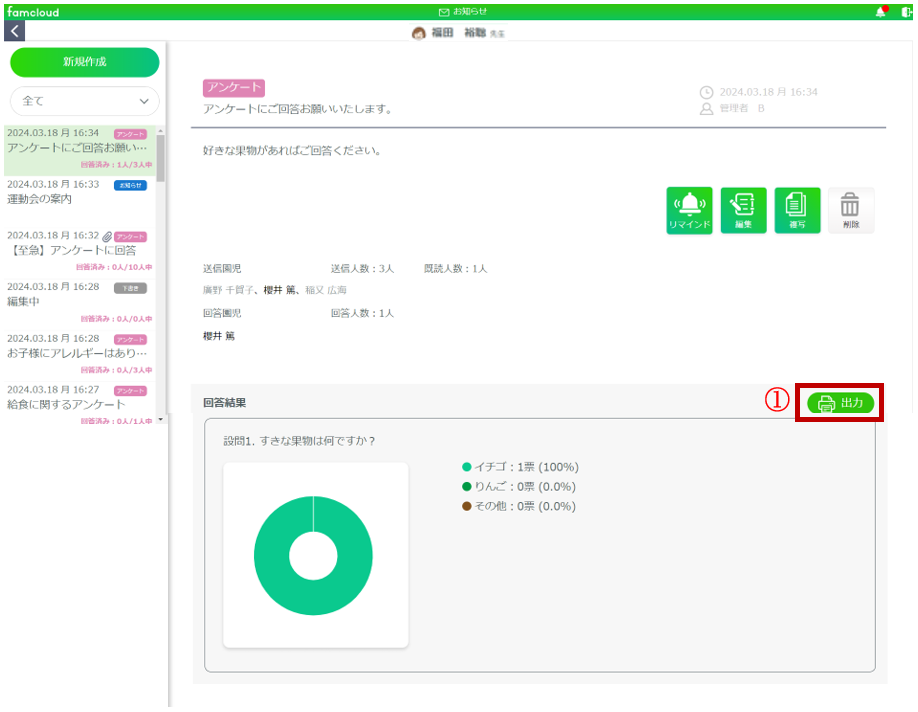
回答結果を出力できます。
(1)を押してください。
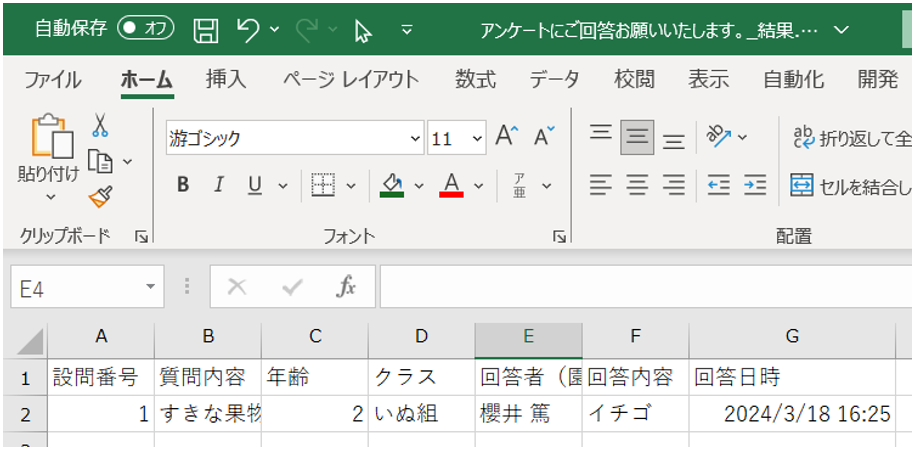
出力ができました(CSVのみ出力可能)
出力できる項目は、以下になります。
| 項目名 | 内容 |
| 設問番号 | 設問番号が表示されます。 |
| 質問内容 | 設問番号に対応した質問内容が表示されます。 |
| 年齢 | 回答した園児の年齢が表示されます。 |
| クラス | 回答した園児が所属しているクラスが表示されます。 ※クラスに所属していない場合は表示されません。 |
| 回答者(園児) | 回答した園児の名前が表示されます。 |
| 回答内容 | 回答した内容が表示されます。 |
| 回答日時 | 回答した日時が表示されます。 |
アンケート送信時に匿名回答を選択していると、年齢、クラス、回答者(園児)が表示されなくなります。
※匿名回答については「7-1 お知らせを登録する」をご参照ください。
famcloud設定マニュアル
- 1.天気の設定
- 2.登園降園・登園降園スケジュール
- 3.えんじのきろく
- 4.午睡記録
- 5.監査帳票出力
- 6. (旧)指導計画
- 7 .お知らせ
- 11.月次集計
- 12.運営会社からの通知
- 13.指導計画
-
- 13 .指導計画
- 13-1.月案
- 13-10.印鑑登録ポップアップ
- 13-11.帳票を出力する
- 13-12.テンプレート変更
- 13-13.エラーボタン
- 13-14.カレンダーポップアップ
- 13-15.複製ポップアップ
- 13-16.ファイルを添付・削除
- 13-17.基本案挿入ポップアップ
- 13-18.状態
- 13-19.ロック
- 13-2.週日案
- 13-20.承認申請・申請取消
- 13-21.承認・差し戻し
- 13-22.承認者からのコメント登録(全体)
- 13-3.年間指導計画
- 13-4.全体的な計画
- 13-5.月間個別計画
- 13-6.保育日誌
- 13-7.登録の手順
- 13-8.文例
- 13-9.文例とタグのルール
- 14.出勤退勤スケジュール
- 15.出勤退勤
- 16.承認
- 17.オリジナル帳票
- 18.ピムス
Copyright © famcloud All Rights Reserved.


